2023-07-10 194
win10exe文件双击无响应怎么解决:
1、按“win+r”,输入regedit,按Enter启动该程序。
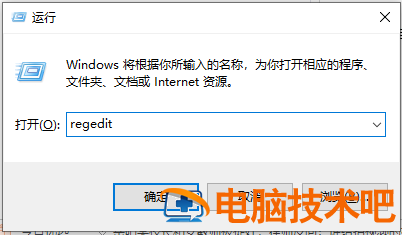
2、浏览到以下注册表项:HKEY_CLASSES_ROOT\\.exe。
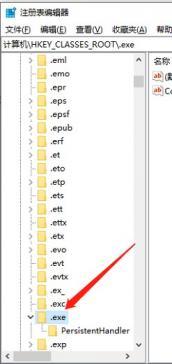
3、在右侧窗格中 找到HKEY_CLASSES_ROOT\.exe,将Default键的值更改为exefile。
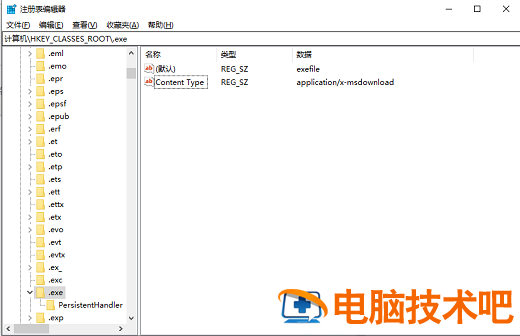
4、在注册表编辑器上转到HKEY_CLASSES_ROOT\exefile\shell\open\command。
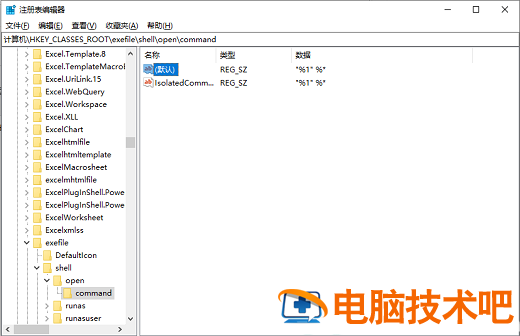
5、在右侧窗格中将默认键的值更改为“%1”。
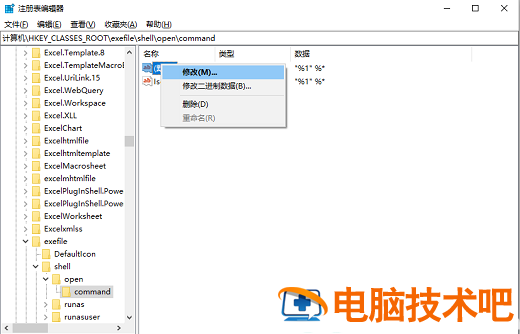
6、最后重启电脑即可。
原文链接:https://000nw.com/10553.html
=========================================
https://000nw.com/ 为 “电脑技术吧” 唯一官方服务平台,请勿相信其他任何渠道。
系统教程 2023-07-23
电脑技术 2023-07-23
应用技巧 2023-07-23
系统教程 2023-07-23
系统教程 2023-07-23
软件办公 2023-07-11
软件办公 2023-07-11
软件办公 2023-07-12
软件办公 2023-07-12
软件办公 2023-07-12
扫码二维码
获取最新动态
